Présentation
Les sondages, ou Polls
, sont une des récentes nouveautés de Fanfiction.net.
Ils permettent, en tout logique, de sonder l'opinion des gens.
Voici une traduction de la présentation du module de sondage que vous pouvez trouver dans votre espace personnel :
Guide des sondages
Vous pouvez créer jusqu'à vingt-cinq sondages pour votre usage personnel. Lorsque les sondages sont créés, vous pouvez insérer un sondage dans les sujets des forums que vous modérez ou administrez. Vous pouvez également mettre un sondage sur votre profil.
Sondages :
- Chaque sondage comporte une question que vous spécifiez et l'utilisateur a une liste de choix ou d'options pour lesquels il vote.
- Chaque sondage peut avoir jusqu'à cent choix.
- Vous pouvez configurer les sondages pour qu'ils n'acceptent qu'une seule réponse ou plusieurs, avec un maximum possible correspondant au nombre total de choix moins un.
- Seuls les membres enregistrés peuvent voter et un seul vote par membre est autorisé pour chaque sondage.
- Tous les votes sont anonymes et protégés. Ni le créateur du sondage ni les électeurs ne peuvent voir qui a voté quoi. Seul le nombre total de votes est montré.
- Vous avez l'option de faire un sondage "aveugle". Dans un sondage aveugle, les résultats ne sont pas accessibles aux électeurs. Les résultats ne sont visibles que lorsque le sondage est terminé.
- Retirer un sujet d'un forum qui contient un sondage n'efface pas le sondage.
- Retirer un sondage ne supprime pas le sujet qui le contient. Le sujet redevient juste "normal".
Créer un sondage
Tout d'abord, il vous faut ouvrir une session et vous rendre dans la partie d'administration de votre compte. Les sondages,
ou Polls
, sont situés dans le menu de gauche, sous les forums.

Vous tombez alors sur le guide des sondages qui est traduit juste au-dessus. Concentrons-nous sur la création du sondage.
Cela se fait sur la page My Pools
.
En haut de la page, vous avez un cadre intitulé My Polls
.
 Il vous montre tous les sondages que vous avez créés et vous donne quelques informations :
son numéro, son nom, sa date de création, son statut, s'il est sur votre profil et un choix d'actions à faire. Nous y reviendrons.
Il vous montre tous les sondages que vous avez créés et vous donne quelques informations :
son numéro, son nom, sa date de création, son statut, s'il est sur votre profil et un choix d'actions à faire. Nous y reviendrons.
N/A
signifie qu'il n'y a pas encore de sondage créé.
Le cadre suivant, Create New Poll
, nous intéresse plus : c'est là que nous allons créer notre sondage.
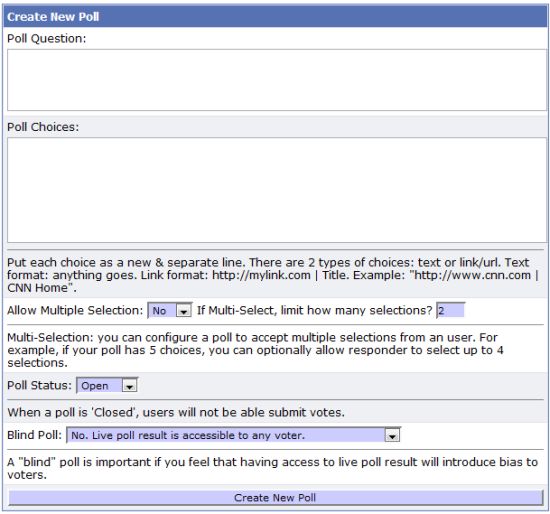
La première chose à remplir est le Poll Question
, soit la question que vous allez poser.

Ensuite, dans Poll Choices
, vous devez indiquer les propositions faites. Un choix par ligne, c'est très
important !
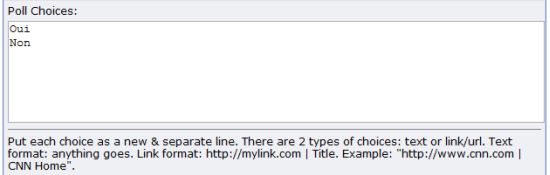 Vous pouvez mettre votre réponse sous forme de lien (très utile lorsqu'il faut élire un site web !). Pour cela, vous devez
écrire votre choix sous la forme suivante :
http://adresse_du_lien.com | Titre.
La barre entre l'adresse et le titre se trouve sur la touche 6 de votre clavier, avec le tiret. Pour l'inscrire, il faut appuyer sur Alt Gr et la touche 6.
Vous pouvez mettre votre réponse sous forme de lien (très utile lorsqu'il faut élire un site web !). Pour cela, vous devez
écrire votre choix sous la forme suivante :
http://adresse_du_lien.com | Titre.
La barre entre l'adresse et le titre se trouve sur la touche 6 de votre clavier, avec le tiret. Pour l'inscrire, il faut appuyer sur Alt Gr et la touche 6.
Viennent ensuite les options du sondage. La première option à paramétrer est si les électeurs peuvent choisir une ou plusieurs
options.  Allow Multiple Selection signifie "Autoriser la sélection multiple". En cliquant sur
Allow Multiple Selection signifie "Autoriser la sélection multiple". En cliquant sur Yes
dans le petit menu déroulant,
vous autorisez les électeurs à choisir plusieurs options (cela dit, s'ils ne veulent cliquer que sur un choix, ils le peuvent aussi).
Si vous autorisez la sélection multiple, indiquez le nombre maximum de choix possibles dans le champ suivant. N'oubliez pas que les électeurs ne peuvent sélectionner au maximum que le nombre total de choix moins un. Si le sondage a cinq réponses possibles, le maximum autorisé sera de quatre.
Ensuite, vous devez déterminer le statut du sondage.

Open
signifie qu'il est ouvert aux votes ; Closed
indique qu'on ne peut plus voter pour ce sondage.
Enfin, dernière étape : déterminer si le sondage est aveugle ou pas.
 Il est dit qu'un sondage aveugle est important si vous sentez qu'avoir accès aux résultats peut influencer le
choix des électeurs.
Il est dit qu'un sondage aveugle est important si vous sentez qu'avoir accès aux résultats peut influencer le
choix des électeurs.
Pour avoir un sondage aveugle, sélectionner "Yes. Poll result in only displayed when poll has been closed", soit "Oui. Le résultat du sondage ne sera montré que lorsque le sondage sera fermé."
En choisissant "No. Live poll result is accessible to any voter", vous permettez à tout le monde de voir les résultats durant le temps de vote.
Pour créer votre sondage, vous n'avez plus qu'à cliquer sur Create New Poll
.

Et lorsque la page a rechargé, le sondage a été créé :

Modifier un sondage existant
Lorsque vous vous trouvez en face du tableau My Polls
résumant vos sondages,
cliquez tout simplement sur le lien View/Edit
dans la colonne Action
. Vous avez
ensuite une page un peu plus complexe sous les yeux.
Pour supprimer un sondage, cliquez sur Del
.
Vous retrouvez le premier cadre des options que vous avez dû choisir à la création du sondage. Vous pouvez modifier ces options tant que le sondage est ouvert.
Viennent ensuite les choix du sondage :
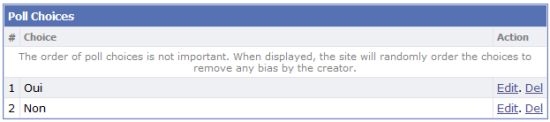 Vous pouvez les éditer et/ou les supprimer. Il est dit que
l'ordre des choix n'est pas important. Lorsque le sondage s'affiche sur le site, les choix sont classés
par le hasard pour ne pas influencer les électeurs.
Vous pouvez les éditer et/ou les supprimer. Il est dit que
l'ordre des choix n'est pas important. Lorsque le sondage s'affiche sur le site, les choix sont classés
par le hasard pour ne pas influencer les électeurs.
Le cadre suivant nous propose d'ajouter de nouveaux choix.
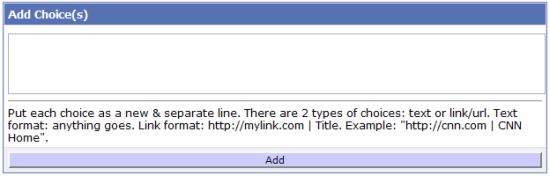 On notera qu'il fonctionne sur le même principe que la création des choix à l'étape précédente.
On notera qu'il fonctionne sur le même principe que la création des choix à l'étape précédente.
Vous avez ensuite à votre disposition un aperçu de votre sondage :
 En cliquant sur le point d'interrogation, une fenêtre s'ouvre pour vous donner des explications sur le principe du sondage aveugle.
En cliquant sur le point d'interrogation, une fenêtre s'ouvre pour vous donner des explications sur le principe du sondage aveugle.
Et pour finir, vous avez les résultats de votre sondage :
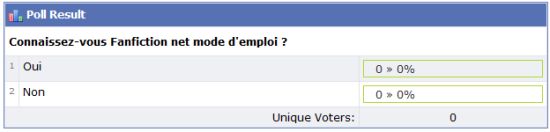 Pour chaque choix, vous avez le nombre de votes récoltés et le pourcentage qu'il représente. Le dernière ligne vous donne
le nombre total de votes.
Pour chaque choix, vous avez le nombre de votes récoltés et le pourcentage qu'il représente. Le dernière ligne vous donne
le nombre total de votes.
Bon, là, ce n'est pas vraiment visible puisque le sondage n'a encore été soumis nulle part, personne n'a voté !
Placer un sondage sur votre profil
Vous avez peut-être remarqué que j'ai oublié une option sur la page d'édition des sondages, c'était volontaire. C'est cette option qui va nous permettre de mettre mettre un sondage sur un profil.
Faites comme si vous vouliez éditer un sondage, en passant par le tableau récapitulatif de la page My Polls
.
Tout en haut de la page d'édition se trouve l'option qui nous intéresse :
 On vous demande si vous voulez mettre ce sondage sur votre profil. Choisissez
On vous demande si vous voulez mettre ce sondage sur votre profil. Choisissez Yes
dans le menu déroulant,
attendez que la page se charge à nouveau et le tour est joué ! Vous n'avez pas besoin de confirmer !
La modification est prise en compte automatiquement.
Le sondage est désormais sur votre profil.
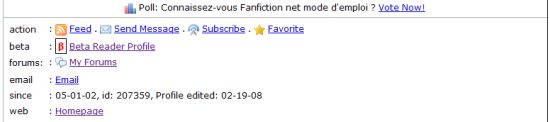 Pour y accéder, vous n'avez qu'à cliquer sur
Pour y accéder, vous n'avez qu'à cliquer sur Vote Now!
Placer un sondage sur votre forum
Rappelez-vous bien que seuls les modérateurs et les administrateurs d'un forum peuvent mettre un sondage sur leurs forums.
Pour placer un sondage, le modérateur doit l'avoir créé avant. Ensuite, il faut aller dans le forum concerné.

Une fois dans le forum, vous avez un lien New Topic
pour créer un nouveau sujet.

Une nouvelle page apparaît.
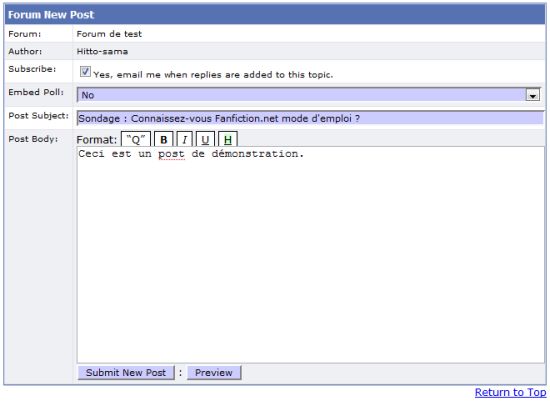 Remplissez les champs comme sur un forum normal.
Remplissez les champs comme sur un forum normal.
L'option qui nous intéresse est le menu déroulant intitulé Embed Poll
. Cliquez sur la flèche pour dérouler le menu.
Vous avez ainsi la liste de tous vos sondages disponibles. Choisissez celui que vous voulez placer dans votre sujet.

Vous n'avez plus qu'à créer le sujet en cliquant sur Submit New Post
. Si vous n'êtes pas sûr de vous, vous pouvez aussi
avoir un aperçu du sujet en cliquant sur Preview
.
Et le sondage a bien été pris en compte. Il est indiqué par la petite icône tricolore à gauche.

Voilà à quoi ressemblera le sujet avec le sondage intégré :
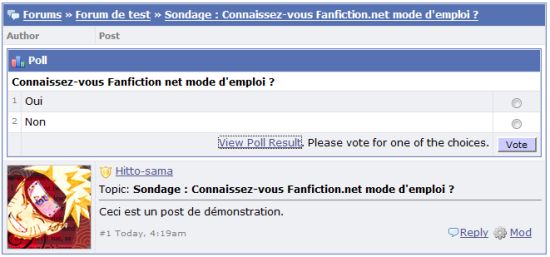
Si vous voulez retirer le sondage à un moment ou à un autre, vous n'avez qu'à éditer votre sujet en cliquant sur Mod
puis Edit
.

Si vous êtes perdu concernant l'utilisation des forums, faites un tour sur leur mode d'emploi : les forums.